更新:2024-02-25 10:46:35杰出经验
来自证券之星http://www.stockstar.com/的优秀用户化影音手,于2017-10-31在生活百科知识平台总结分享了一篇关于“CAD如何绘制箭头张艺谋”的经验,非常感谢化影音手的辛苦付出,他总结的解决技巧方法及常用办法如下:
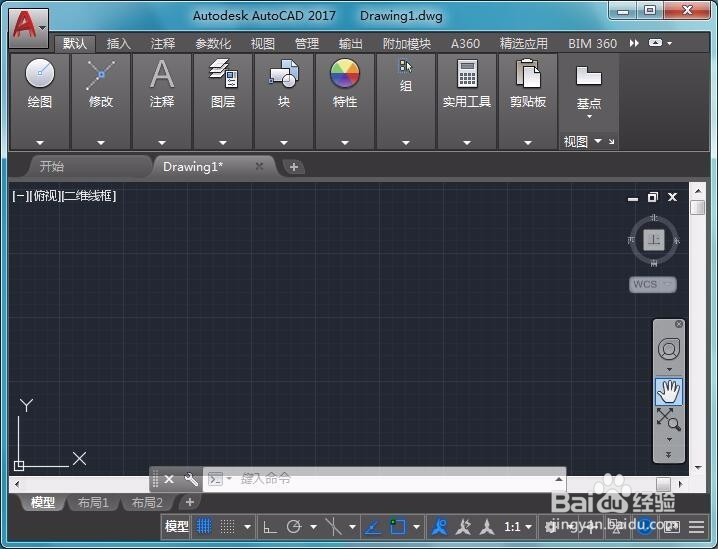 [图]2/14
[图]2/14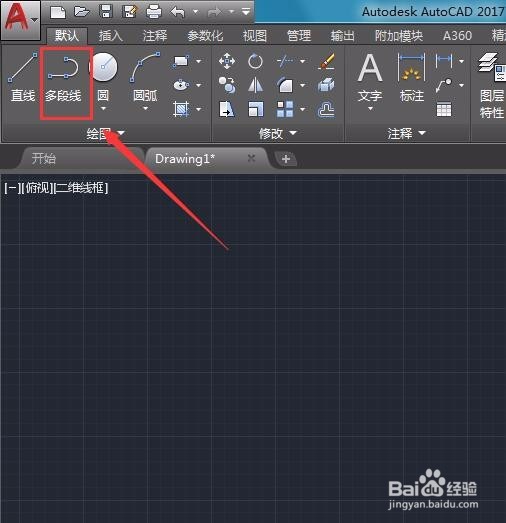 [图]3/14
[图]3/14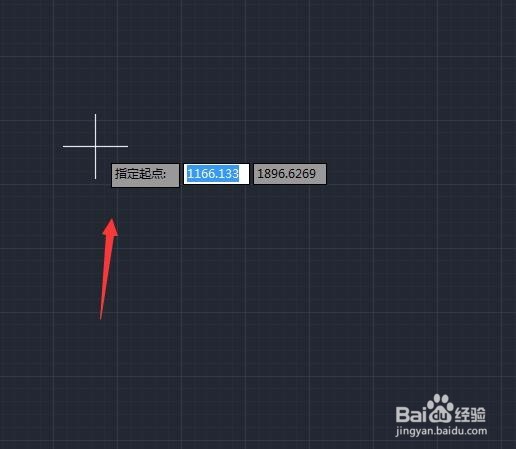 [图]4/14
[图]4/14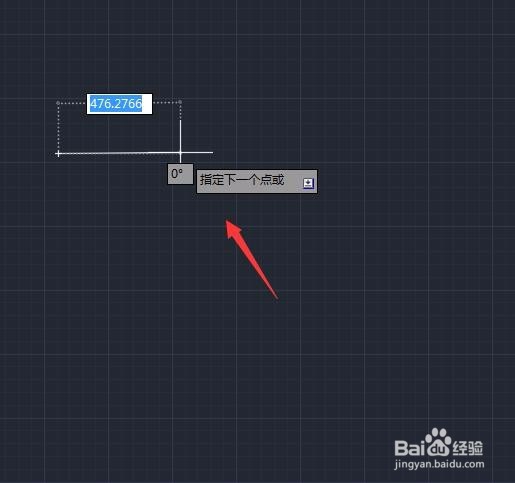 [图]5/14
[图]5/14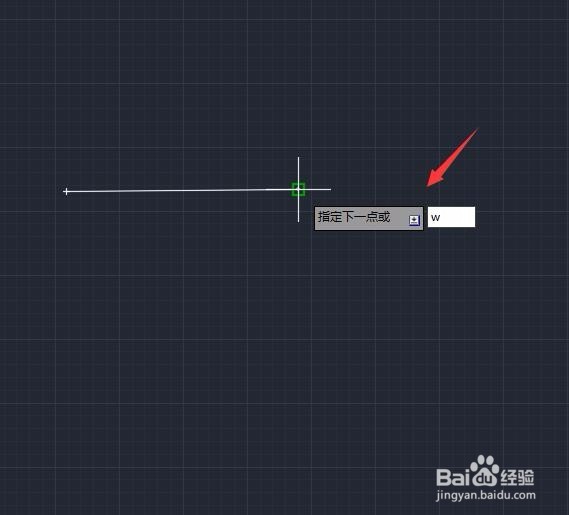 [图]6/14
[图]6/14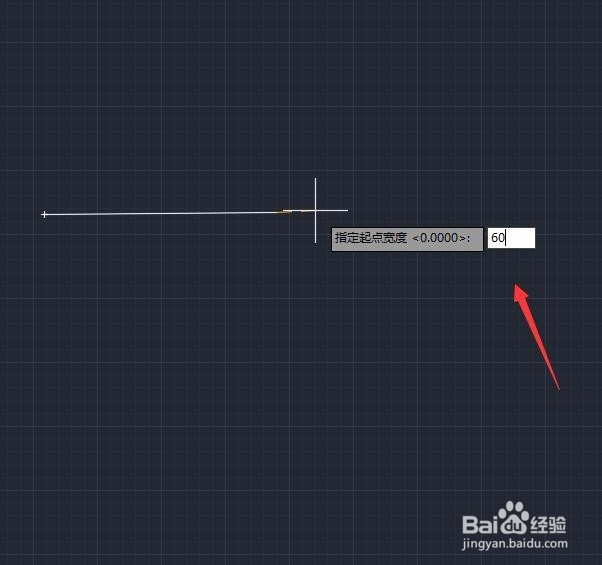 [图]7/14
[图]7/14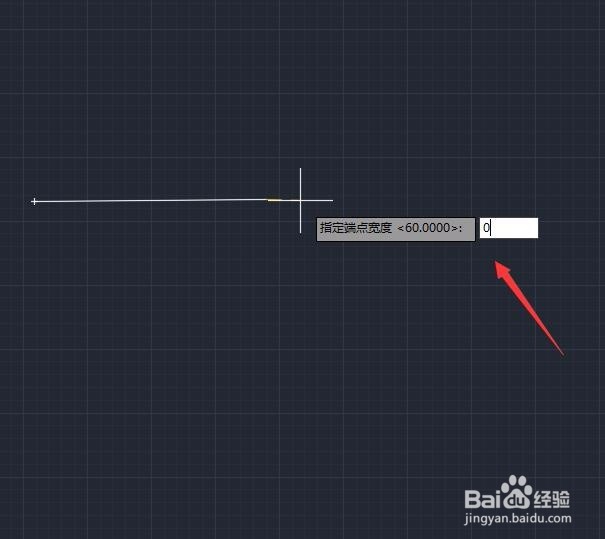 [图]8/14
[图]8/14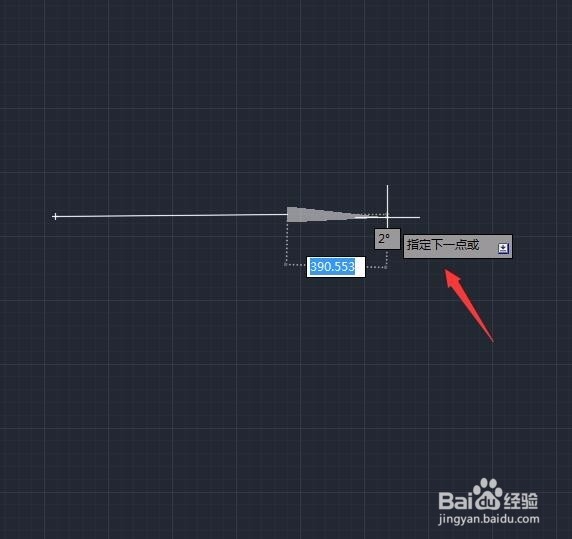 [图]9/14
[图]9/14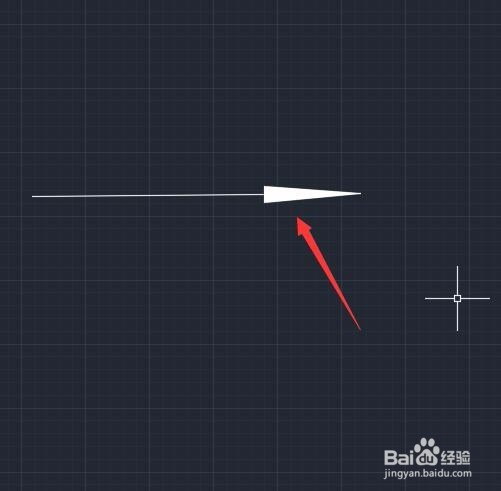 [图]10/14
[图]10/14 [图]11/14
[图]11/14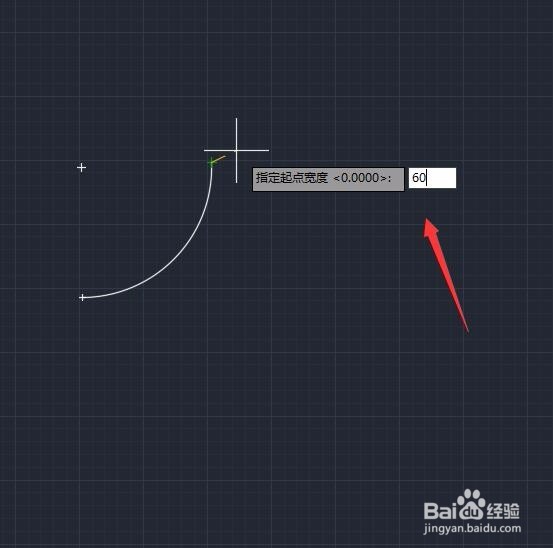 [图]12/14
[图]12/14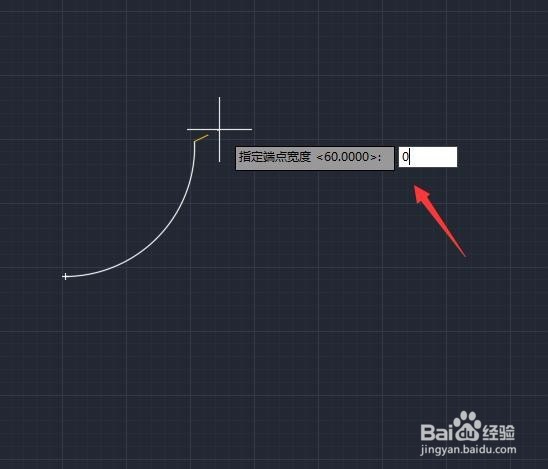 [图]13/14
[图]13/14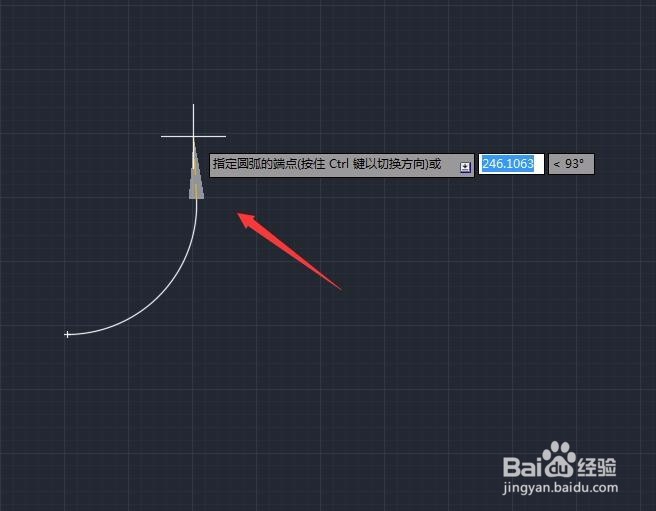 [图]14/14
[图]14/14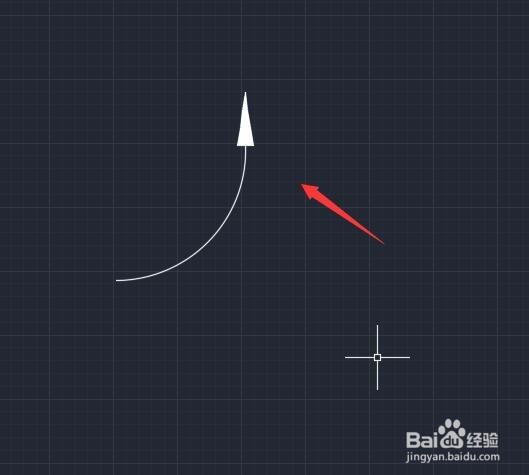 [图]
[图]
CAD在建筑设计和室内设计等诸多领域的使用是非常广泛的,我们在使用该软件绘制图形时常常需要绘制箭头,下面我们就来看看在CAD里是如何绘制箭头的吧。
工具/原料
使用软件:CAD方法/步骤
1/14分步阅读打开CAD这款软件,进入CAD的操作界面如图所示:
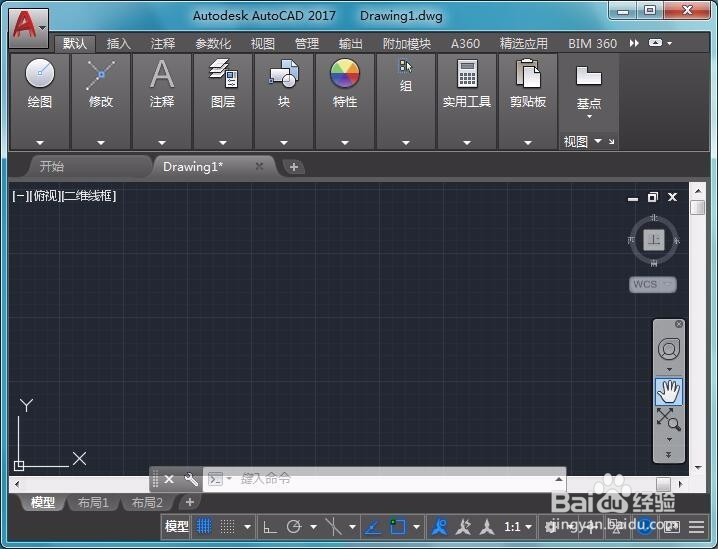 [图]2/14
[图]2/14在该界面内找到菜单里的多段线,如图所示:
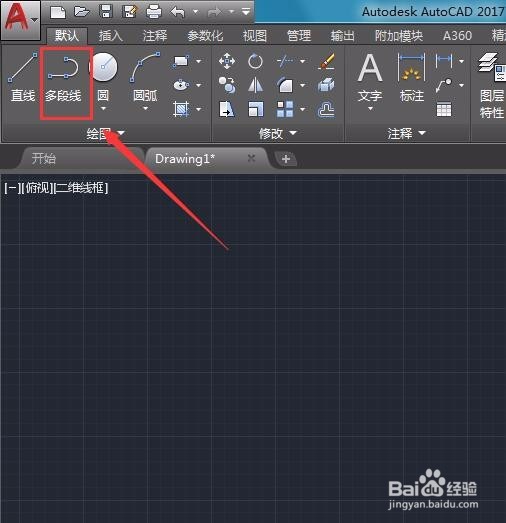 [图]3/14
[图]3/14选择多段线选项,提示我们指定起点,如图所示:
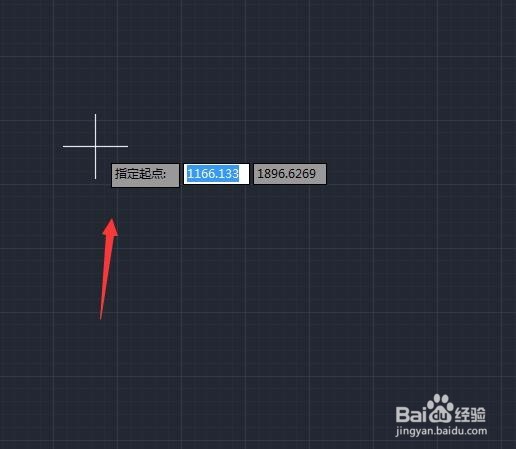 [图]4/14
[图]4/14在绘图区里我们点击鼠标左键诸爷指定起点,移动鼠标左键提示我们指定下一点,如图所示离摸:
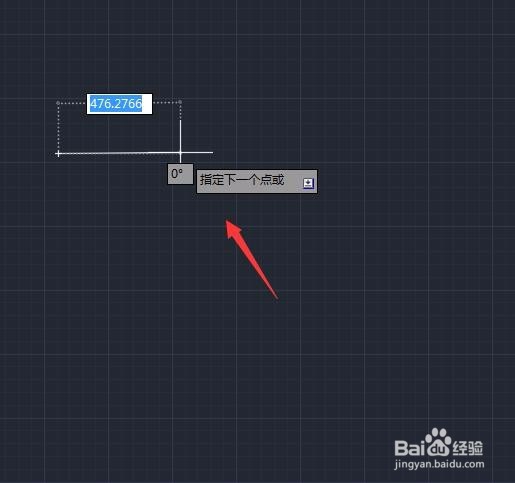 [图]5/14
[图]5/14点击鼠标左键,然后在键盘上按下w键,如图所示:
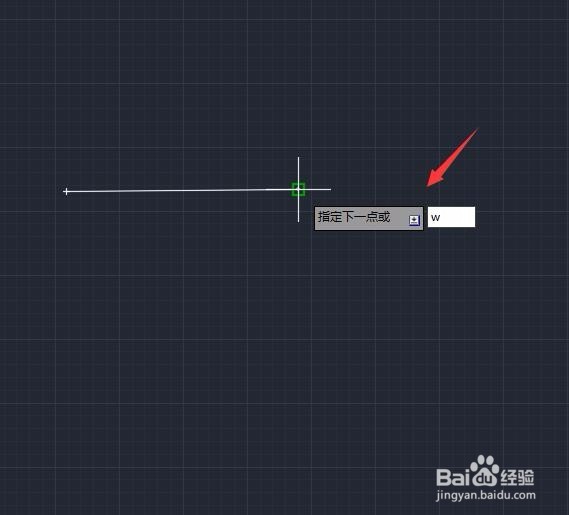 [图]6/14
[图]6/14按下w键之后,提示我们输入起点的宽度值,我们输入60,如图所示:
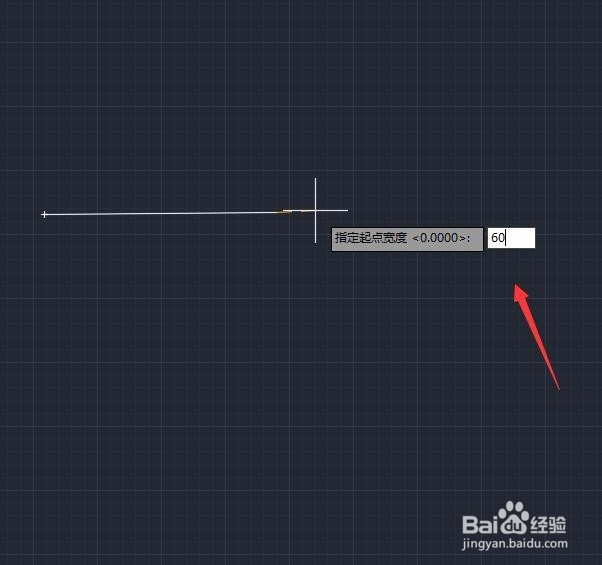 [图]7/14
[图]7/14输入起点宽度60之后,按下回车键提示我们输入端点的宽度值,我们输入端点的宽度值为0,如图侨联独所示:
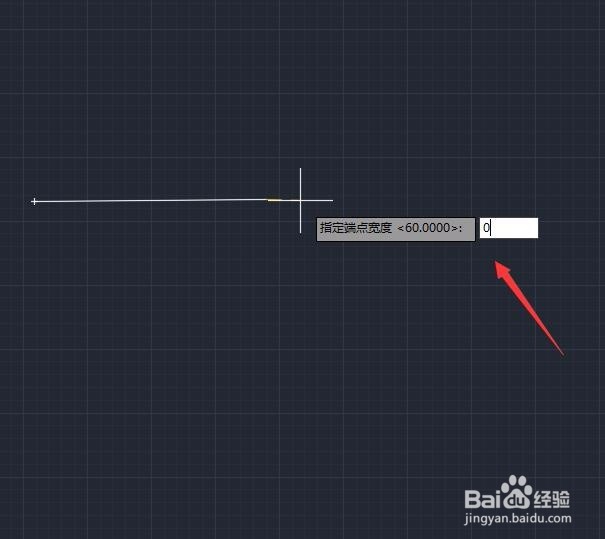 [图]8/14
[图]8/14输入端点的宽度值后按下回车键,提示我们指定下一点,如图所示:
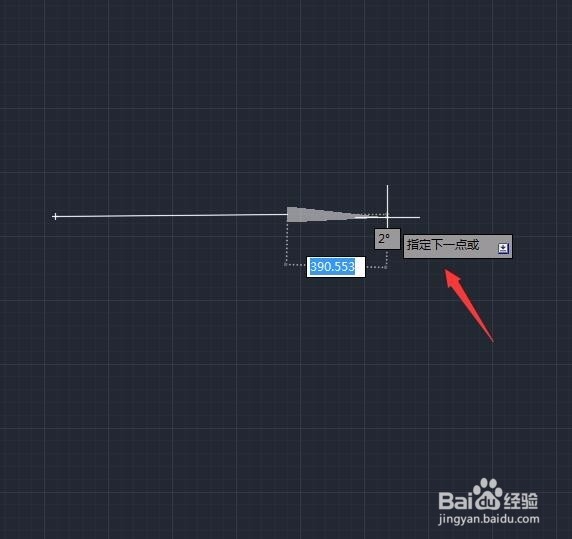 [图]9/14
[图]9/14点击鼠标左键制定下一点,我们可以看到就将箭头绘制出来了,如图所示:
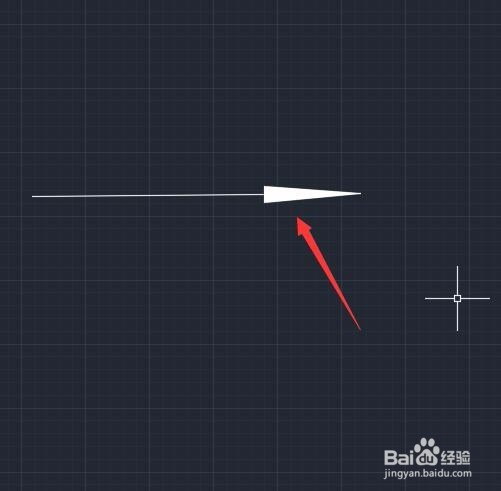 [图]10/14
[图]10/14我们再次选择多段线选项,提示我们指定起点,如图所示:
 [图]11/14
[图]11/14制定好起点以后,按下键盘上的a键,可以看到移动鼠标之后我们就得到了圆弧线,如图所示:
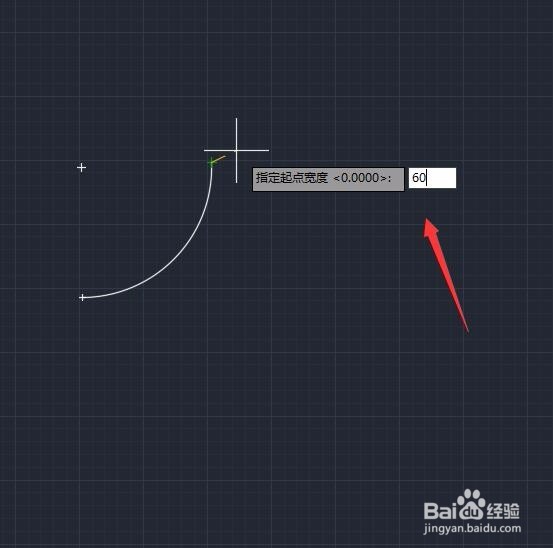 [图]12/14
[图]12/14点击鼠标左键确定弧线的长度,再次按下键盘上的w键,如图所示:
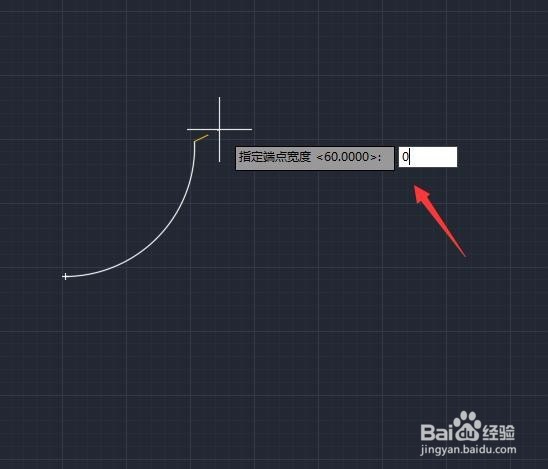 [图]13/14
[图]13/14按下w键之后按下回车键,我们输入起点的宽度值为60,如图所示:
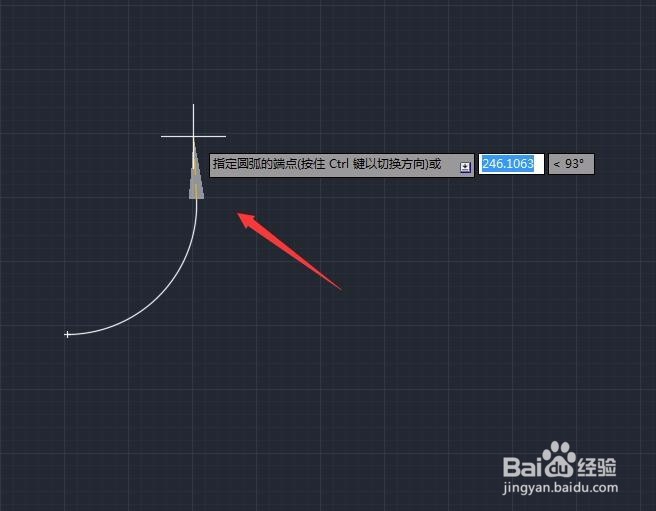 [图]14/14
[图]14/14输入起点宽度60之后按下回车键,再输入端点的宽度值为0,按下回车,并指定箭头的长度,可以看到我们就会指出了圆弧箭头,如图所示:
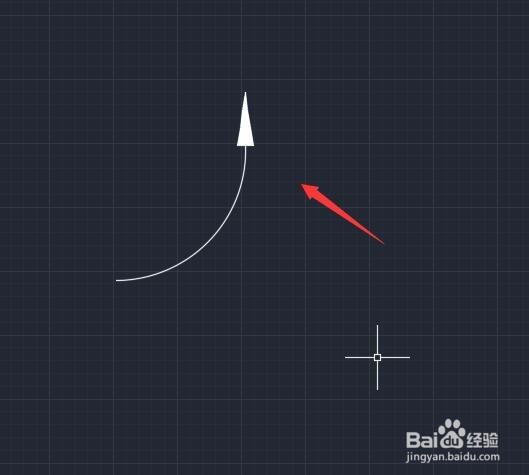 [图]
[图]编辑于2017-10-31,内容仅供参考并受版权保护
经验备注
我发现了这篇经验很有用:你也认同《CAD如何绘制箭头》的经验分享有价值,就请和朋友们一起分享吧。另外,CAD如何绘制箭头的经验内容仅供参考,如果您需解决具体问题(尤其法律、医学等领域),建议您详细咨询相关领域专业人士。经验知识实用生活指南-解决你所有的生活难题!未经许可,谢绝转载。本文网址:https://www.5058.cn/article/48206aeab5d572216ad6b330.html
游戏/数码经验推荐
- Q[视频]该不该如何删除微信游戏
- Q关注乙方宝招标APP如何注销账号
- Q哪儿怎么在美柚设置图片水印格式
- Q怎么看怎么在可遇开启站外新消息提醒
- Q问一下如何在玩物得志软件填写收货地址
- Q求问如何在优衣库软件填写收货地址
- Q求问如何在建造师题库通软件设置收货地址
- Q多久如何查看库课网校软件的资质证
- Q求问Windows10的夜间模式设置
- Q为什么如何调整iPhone中的录制视频的清晰度
- Q哪些亲宝宝APP如何注销账号
- Q阐述在电脑中如何查看本机的Ip地址
- Q求大家电脑如何查看系统信息
- Q说明郁书坊APP如何注销账号
- Q经常享道出行APP如何注销账号
- Q假如亲宝宝APP如何开启麦克风访问权限
- Q那么瑞幸咖啡APP如何开启位置信息权限
- Q问一下亿童图书APP如何注销账号
- Q哪个学魁读书APP如何注销账号
- Q[视频]好不好人类跌落梦境怎么爬墙
- Q隐秘的怪谈第四章攻略
- Q腾讯微视APP怎么移除粉丝
- Q华为手机左侧资讯如何关闭
已有 62406 位经验达人注册
已帮助 154980 人解决了问题


